主題
1.將掃描儀連接到Android移動設備:
在Android移動裝置上使用Loyverse POS應用程式時,應在人機接口設備(HID)基本模式下連接Socket 7Qi / 7Ci(藍牙)掃描儀。
打開掃描儀電源並掃描條碼:
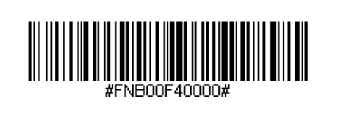
打開設備中的藍牙功能。轉到設定>藍牙。將開始藍牙設備搜索。您將在列表中看到您的掃描儀。
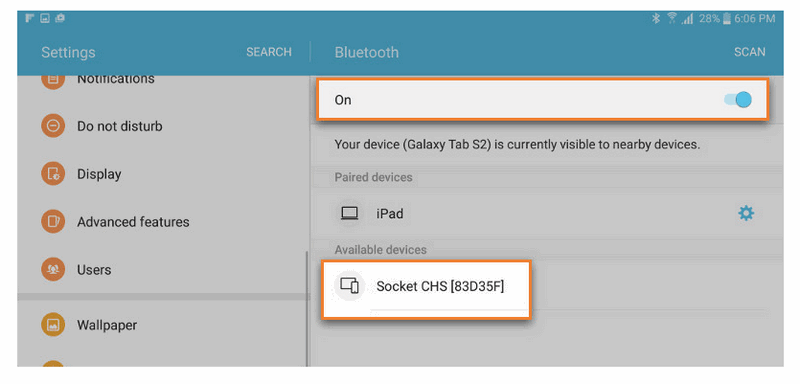
通過掃描此條碼,將掃描儀配置為人機接口設備(HID)基本模式,作為鍵盤類設備:
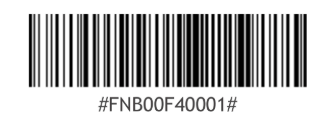
掃描儀圖標將更改為鍵盤。
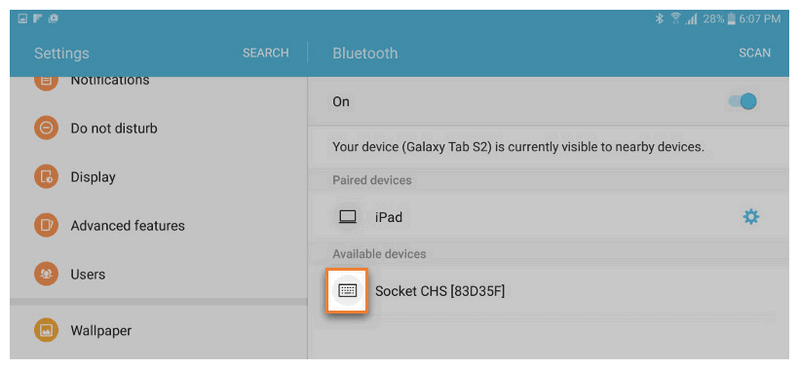
點擊設備列表中的Socket掃描儀。幾秒鐘後,“未配對”狀態將變為“已連接”或“已配對”,掃描儀藍色LED將每3秒開始閃爍一次,確認連接。
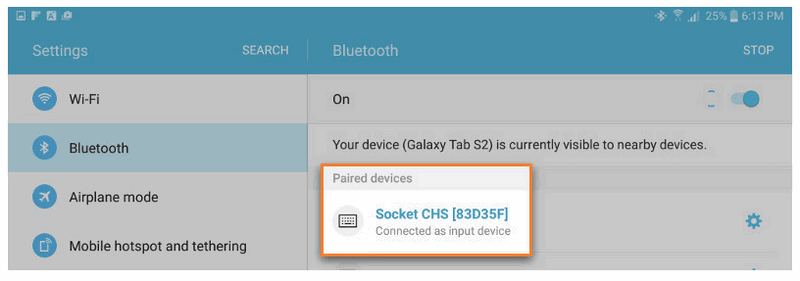
現在,在您的Loyverse POS應用程式中,轉到“銷售”選單。使用條碼掃描項目時,此項目將添加到購物清單中。
2.將掃描儀連接到iOS裝置
在Apple iOS裝置上使用Loyverse POS應用程式時,應在應用程式模式下連接Socket 7Qi / 7Ci(藍牙)掃描儀。
打開掃描儀電源。要將配置文件更改為應用程式模式,請掃描此條碼:
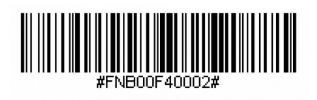
打開Apple裝置上的藍牙。轉到設定>藍牙。藍牙設備搜索將開始。
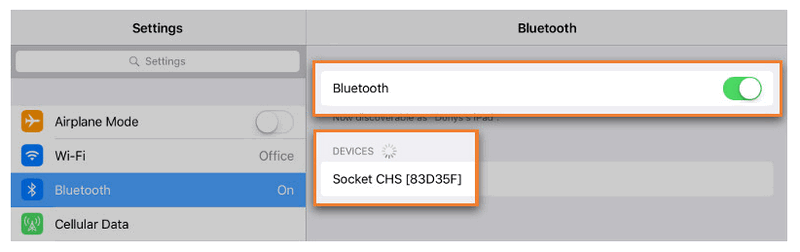
在找到的設備列表中點擊您的Socket掃描儀。幾秒鐘後,“未配對”狀態將變為“已連接”或“已配對”,掃描儀的藍色LED將每3秒閃爍一次,確認連接。
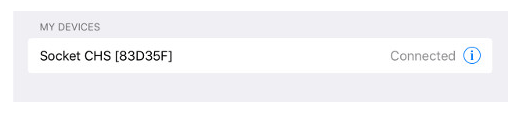
現在您在Loyverse POS應用程式中,轉到“銷售”選單。使用條碼掃描項目時,此項目將添加到購物清單中。
也可以看看: